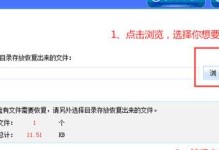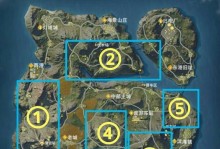在日常使用计算机的过程中,难免会遇到系统出现问题或运行缓慢的情况。而使用XP系统的用户,可以通过一些简单的步骤来重装系统,使电脑恢复到出厂设置的状态。本文将详细介绍使用XP系统如何重做系统的教程。

准备工作:备份重要文件和软件
在开始重装系统之前,我们应该首先备份重要的文件和软件。将所有重要的文件复制到外部存储设备或云存储中,以防数据丢失。同时,记下你常用的软件名称和版本号,以便在重新安装系统后再次下载并安装。
获取安装盘或镜像文件
要重装系统,我们需要准备一个XP系统的安装盘或者镜像文件。如果你有XP安装盘,可以直接使用它进行重装。如果没有,你可以在官方网站或其他可信的下载站点上下载XP系统的镜像文件,并刻录成光盘或制作成USB启动盘。

启动计算机并进入BIOS设置
在重装系统之前,我们需要进入计算机的BIOS设置。开机时按下计算机制造商指定的按键(通常是Del键或F2键)进入BIOS界面。在BIOS界面中,我们需要将启动顺序设置为先从光盘或USB启动。
插入安装盘或启动USB盘
在完成BIOS设置后,我们将XP安装盘或启动USB盘插入计算机。重新启动计算机,系统将会从光盘或启动盘启动。
按照提示进行安装
当计算机从光盘或启动盘启动后,系统会出现安装向导的界面。按照提示,选择安装语言、键盘布局等信息,并点击“下一步”继续安装。

选择分区和格式化硬盘
在安装过程中,系统会让我们选择分区和格式化硬盘。根据个人需求,可以选择创建新的分区或者对原有分区进行格式化。请注意,在此步骤中选择“快速格式化”将会更快地完成格式化过程。
系统文件的复制和安装
在分区和格式化完成后,系统会开始复制和安装系统文件。这个过程可能会花费一些时间,请耐心等待。
输入序列号和用户名
在系统文件复制和安装完成后,系统会要求我们输入序列号和用户名。请准备好你的XP系统序列号和个人用户名,并按照要求输入。
选择网络设置
在安装过程中,系统会要求我们选择网络设置。根据个人需求,可以选择连接有线网络或者无线网络,也可以选择稍后进行网络设置。
更新驱动程序
在安装完成后,系统会自动检测并安装一些基本的驱动程序。为了确保系统正常运行,我们还需要手动更新其他硬件驱动程序。可以通过设备管理器或者计算机制造商官方网站下载并安装最新的驱动程序。
安装常用软件
在驱动程序更新完成后,我们可以开始安装之前备份的常用软件。打开浏览器,下载并安装你之前备份的软件,确保它们都是最新版本。
导入备份文件
当系统和软件都安装完毕后,我们可以导入之前备份的重要文件。将文件从外部存储设备或云存储中复制到计算机相应的目录中。
重新配置系统设置
在重装系统后,我们需要重新配置一些系统设置。例如,更改桌面背景、调整屏幕分辨率、设置默认浏览器等。
安装杀毒软件和防火墙
为了保护计算机的安全,我们应该安装一个可靠的杀毒软件和防火墙。下载并安装一个受信任的杀毒软件,并确保其数据库是最新的。
恢复计算机到最佳状态
经过以上步骤,我们成功地重装了XP系统。现在,你的计算机应该恢复到出厂设置的状态,运行速度也会得到明显提升。享受一个全新的系统吧!
使用XP系统重做系统并不复杂,只需要按照以上步骤进行操作即可。注意备份重要文件、获取安装盘、进入BIOS设置、安装系统、更新驱动程序和安装常用软件等关键步骤,可以让你的XP系统重装过程更加顺利。记住,重装系统是让电脑恢复最佳状态的好方法,但在进行操作前请务必备份重要数据。